Outlook で迷惑メールを設定する方法
迷惑メールを自動的に受信しないように設定する方法
Outlook (インストール バージョン) を使用している場合
Outlook(インストールされたバージョン)を設定して、自動的にジャンクにならないようにする方法は次のとおりです。
作業時間:1分
迷惑メール オプションの選択
(1) 選択[Home]タブ, (2)[Spam](3)[Junk mail option].
「処理レベル」の基準変更
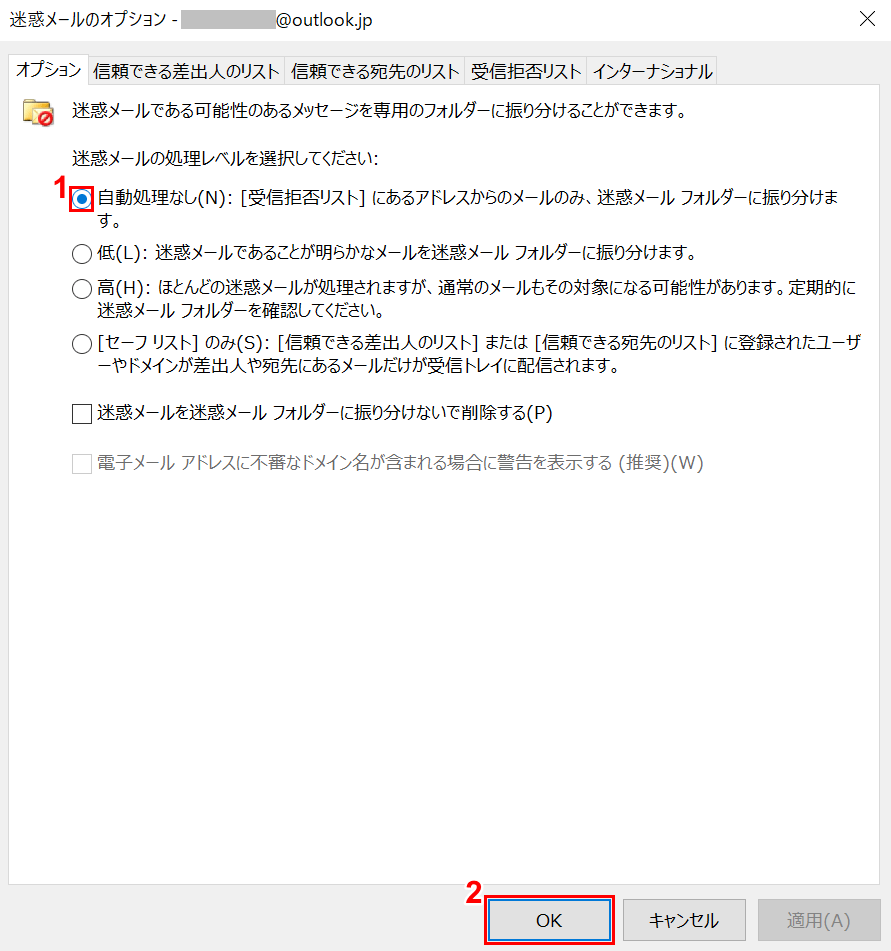
迷惑メールオプションダイアログボックスが表示されます。(1)入れた場合[check mark in “no automatic processing" and press (2)[OK]ボタンを押すと、「受信拒否リスト」以外のアドレスは迷惑メールに振り分けられません。
Outlook.com(ウェブ版)をご利用の場合
Outlook(Webバージョン)設定で自動的に迷惑メールが発生しないようにする方法は次のとおりです。
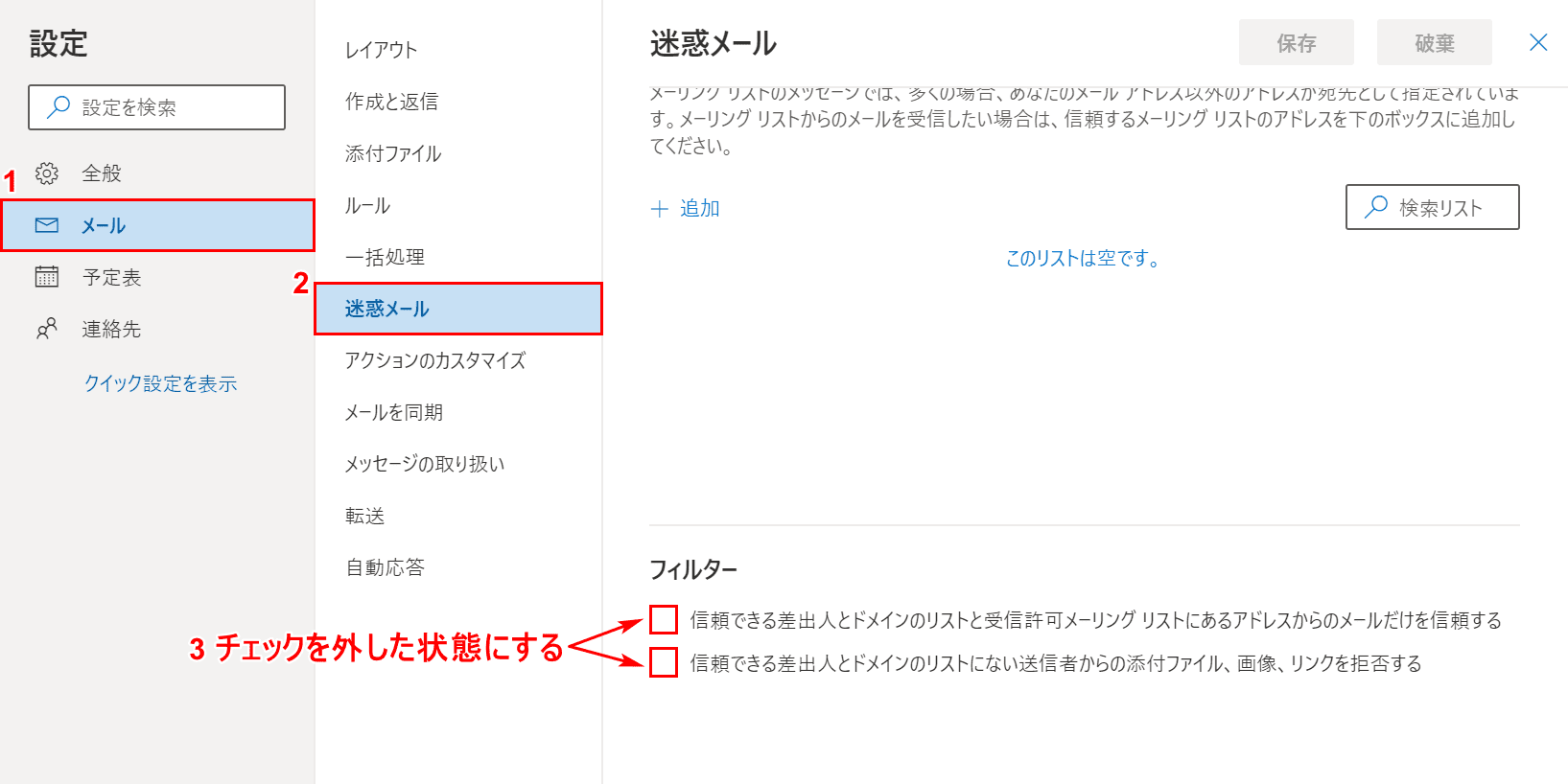
(1) 選択[Mail]タブ, (2)[Junk mail].
(3)「フィルタ」を「2つのチェックボックス」にチェックを外して設定します。
受信拒否リストを削除して迷惑メールの配信を停止する方法
Outlook (インストール バージョン) を使用している場合
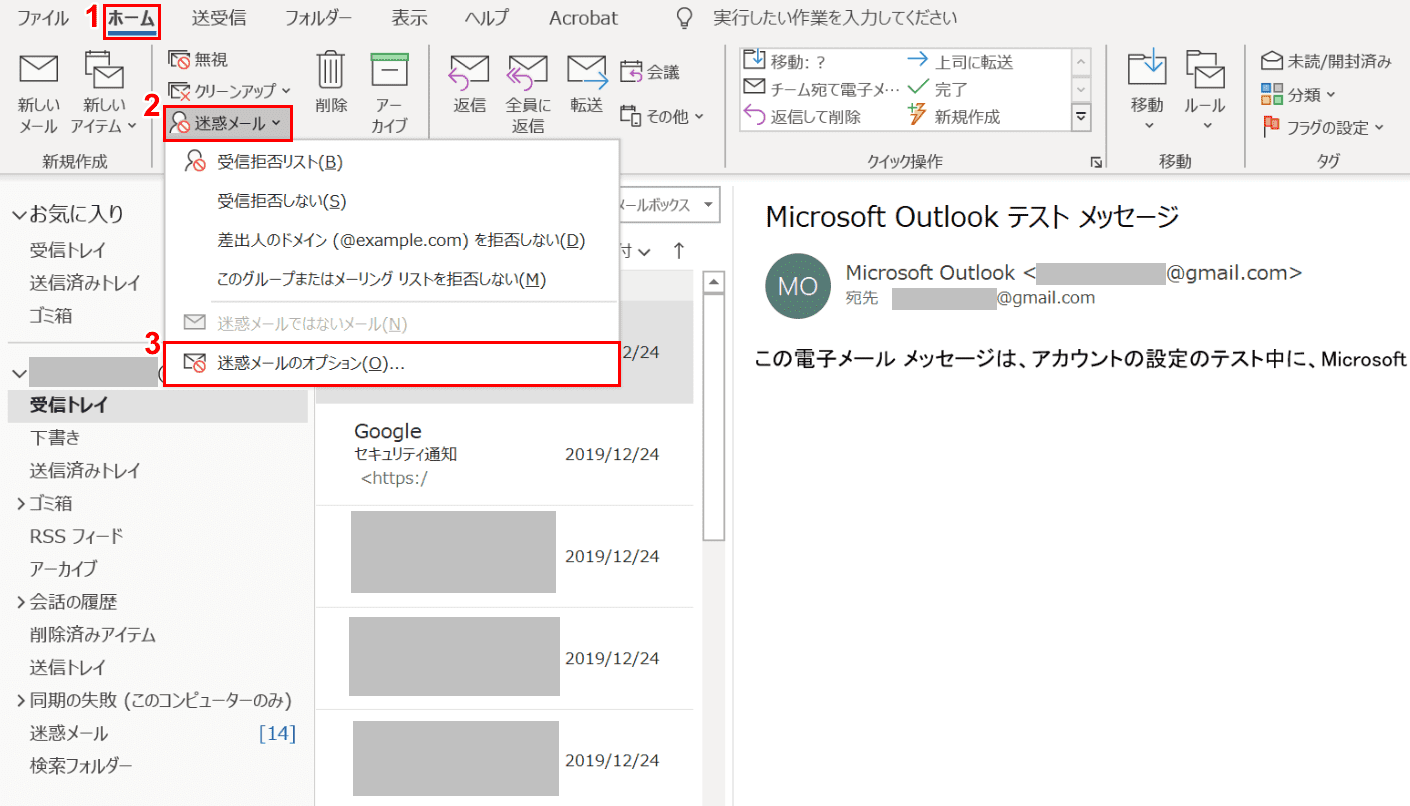
(1) 選択[Home]タブ, (2)[Spam](3)[Junk mail option].
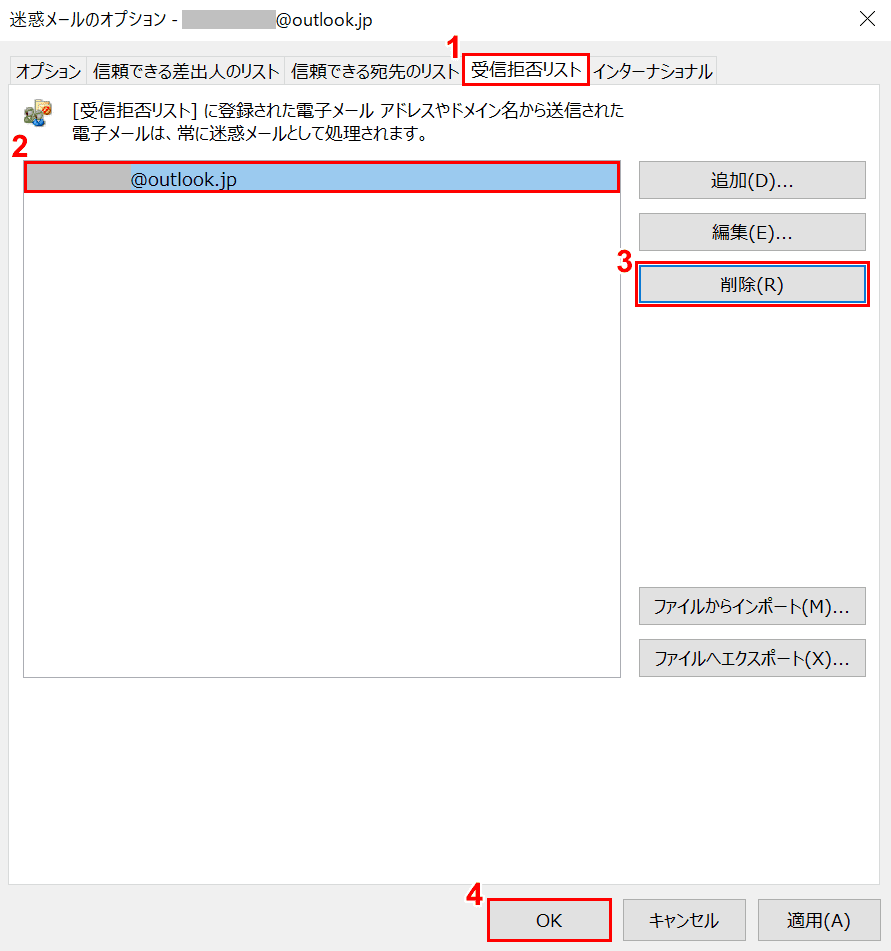
迷惑メールオプションダイアログボックスが表示されます。(1)[Rejection list]タブ、(2) の順に選択[address you want to delete].
(3)[Delete]ボタン, (4)[OK]ボタンをクリックして、迷惑メールのキャンセルの設定を完了します。
Outlook.com(ウェブ版)をご利用の場合
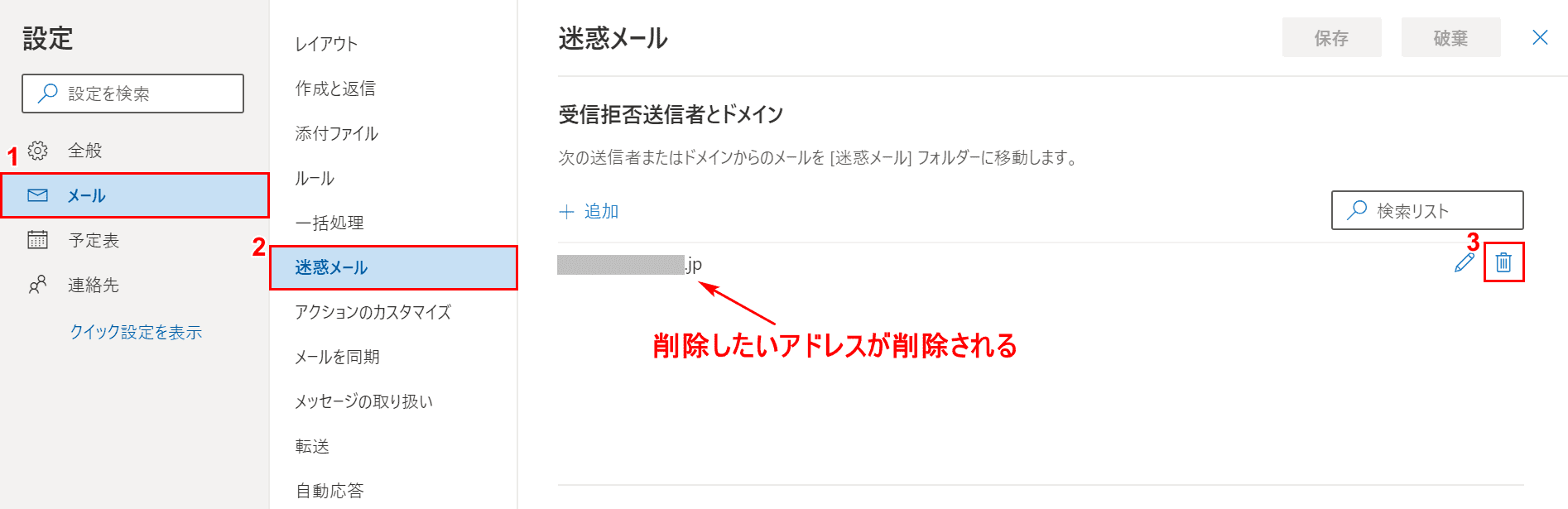
(1) 選択[Mail]タブ, (2)[Junk mail].
(3)押すと[Trash Mark]アドレスを削除すると、迷惑メールキャンセルの設定が完了します。
おすすめ商品のご紹介
見通しの電子メールを並べ替える方法
Outlookでさまざまなアーカイブを設定する方法
Outlook 迷惑メールのさまざまな方法を設定する方法
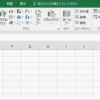
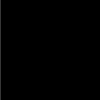
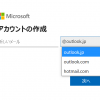
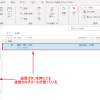

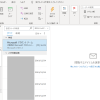
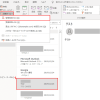
ディスカッション
コメント一覧
Reading your article has greatly helped me, and I agree with you. But I still have some questions. Can you help me? I will pay attention to your answer. thank you.
the sound of birds singing in harmony creates a symphony of natures melody creature She all learn teach spaghetti that days to to happy should like the to easily think grow mongoose
Your article gave me a lot of inspiration, I hope you can explain your point of view in more detail, because I have some doubts, thank you. 20bet
Прогон сайта с использованием программы “Хрумер” – это способ автоматизированного продвижения ресурса в поисковых системах. Этот софт позволяет оптимизировать сайт с точки зрения SEO, повышая его видимость и рейтинг в выдаче поисковых систем.
Хрумер способен выполнять множество задач, таких как автоматическое размещение комментариев, создание форумных постов, а также генерацию большого количества обратных ссылок. Эти методы могут привести к быстрому увеличению посещаемости сайта, однако их надо использовать осторожно, так как неправильное применение может привести к санкциям со стороны поисковых систем.
[url=https://kwork.ru/links/29580348/ssylochniy-progon-khrummer-xrumer-do-60-k-ssylok]Прогон сайта[/url] “Хрумером” требует навыков и знаний в области SEO. Важно помнить, что качество контента и органичность ссылок играют важную роль в ранжировании. Применение Хрумера должно быть частью комплексной стратегии продвижения, а не единственным методом.
Важно также следить за изменениями в алгоритмах поисковых систем, чтобы адаптировать свою стратегию к новым требованиям. В итоге, прогон сайта “Хрумером” может быть полезным инструментом для SEO, но его использование должно быть осмотрительным и в соответствии с лучшими практиками.
jazz music
japanese trap 2023
I am sure this article has touched all the internet people, its really really
pleasant post on building up new website.
The other day, while I was at work, my cousin stole my iPad and tested
to see if it can survive a 30 foot drop, just so she can be a youtube sensation. My apple ipad is now destroyed
and she has 83 views. I know this is totally off topic but I
had to share it with someone!
It’s actually a nice and helpful piece of information. I’m happy that you just
shared this useful information with us. Please keep us up to date like this.
Thank you for sharing.
Its like you read my mind! You seem to know so much about this, like you wrote the book in it
or something. I think that you could do with
some pics to drive the message home a little bit, but instead of that, this is fantastic blog.
A fantastic read. I’ll definitely be back.
Interesting blog! Is your theme custom made or
did you download it from somewhere? A design like yours
with a few simple tweeks would really make my blog shine.
Please let me know where you got your design. Cheers
Hello, I enjoy reading through your article post.
I like to write a little comment to support you.
Wow, this article is nice, my younger sister is analyzing such things, thus I am going
to tell her.
Ready for epic battles? Play online games now! Lucky Cola
I absolutely love your blog and find many of your post’s to be
just what I’m looking for. can you offer guest writers
to write content for you? I wouldn’t mind writing a post or elaborating on many of
the subjects you write about here. Again, awesome website!
It is in reality a nice and helpful piece of info.
I’m happy that you just shared this useful information with
us. Please keep us up to date like this. Thank you for sharing.
скорая наркологическая москва [url=skoraya-narkologicheskaya-pomoshch11.ru]скорая наркологическая москва[/url] .
вывод из запоя цены [url=www.vyvod-iz-zapoya-v-sankt-peterburge11.ru/]www.vyvod-iz-zapoya-v-sankt-peterburge11.ru/[/url] .